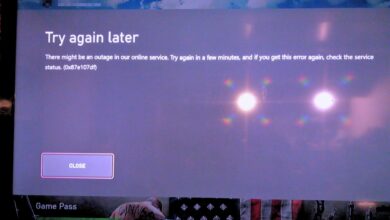Cómo buscar el tipo de archivo adjunto en Outlook
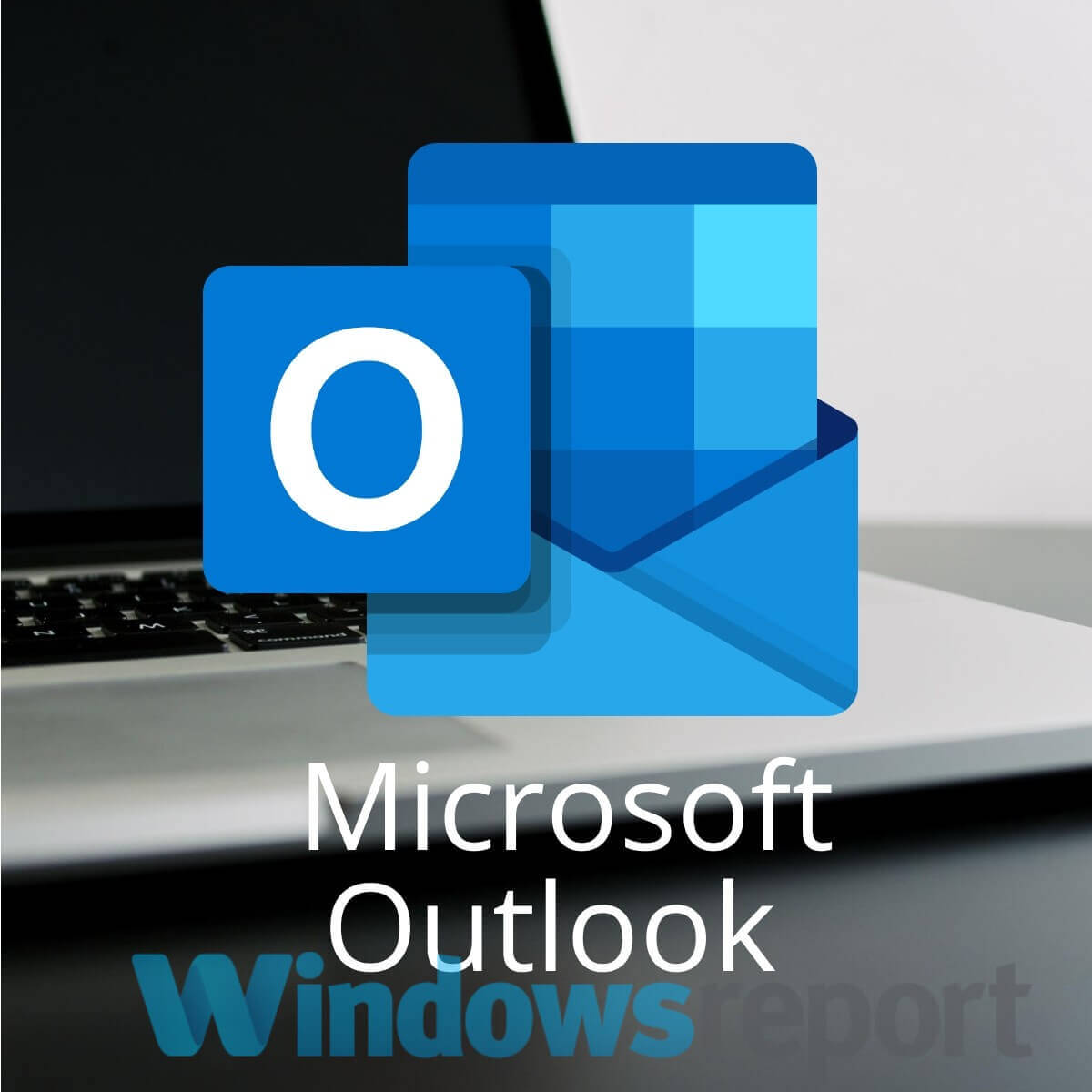
Los usuarios de Outlook a menudo tienen que buscar archivos adjuntos en los correos electrónicos. La aplicación incluye opciones de búsqueda flexibles que permiten a los usuarios buscar archivos adjuntos de varias maneras. Puede usar tanto el cuadro de búsqueda como los filtros integrados para buscar archivos adjuntos en los correos electrónicos de Outlook.
Siga leyendo para aprender a buscar el tipo de archivo adjunto en Outlook utilizando diferentes métodos según sus deseos y necesidades.
¿Cómo encuentro el tipo de archivo adjunto en Outlook?
1. Buscar formatos de archivo
Puede buscar formatos de archivos adjuntos específicos ingresando el comando de extensión en el cuadro de búsqueda. Haga clic dentro del cuadro de búsqueda de Outlook, luego escriba el siguiente comando: ext:
Outlook luego enumerará los correos electrónicos con archivos adjuntos que coincidan con el tipo de archivo incluido en el comando. Estos son algunos ejemplos del comando ext:
- ext: pdf
- extensión: jpeg
- ext:docx
- ext: zip
2. Busque palabras clave en los archivos adjuntos
Puede buscar un correo electrónico que incluya una palabra clave o frase específica con el comando de archivo adjunto. Ingrese este comando en el cuadro de búsqueda de correo electrónico en Outlook: archivo adjunto:
- archivo adjunto: 5 de diciembre
- archivo adjunto: verano
- archivo adjunto: navidad
- archivo adjunto: aniversario
3. Busque archivos adjuntos grandes
- Para buscar archivos adjuntos de correo electrónico grandes en Outlook, intente usar tiene archivos adjuntos filtrar. Haga clic en el cuadro de búsqueda para cambiar a la pestaña Buscar.
- Seguir adelante tiene archivos adjuntos botón. Esta opción mostrará todos los mensajes con archivos adjuntos ordenados por fecha.
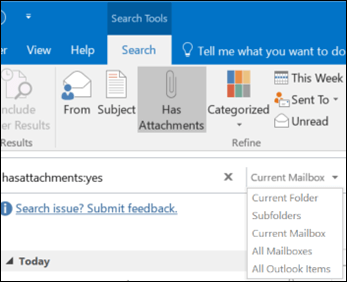
- Haga clic en Por fecha en la parte superior de los resultados de búsqueda.
- Seleccionar tamaño en el menú para ordenar los correos electrónicos con archivos adjuntos por tamaño. Luego, puede encontrar los correos electrónicos con los archivos adjuntos más grandes en la parte superior.
4. Busque archivos adjuntos grandes en su calendario de Outlook
- Para buscar archivos adjuntos en su calendario de Outlook, cambie a la vista Calendario.
- Abra la carpeta del calendario para buscar archivos adjuntos.
- Seleccione la pestaña Ver.
- Seguir adelante cambiar el aspecto botón.
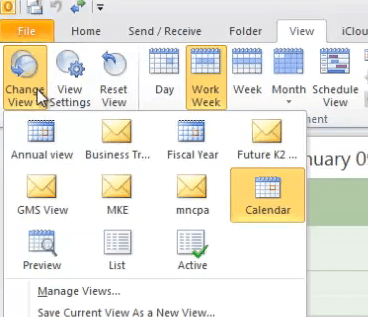
- Luego seleccione Lista opción.
- Haga clic en el cuadro Búsqueda instantánea.
- Seguir adelante tiene apego botón en la pestaña Buscar. Esto mostrará todos los elementos del calendario con archivos adjuntos para la carpeta de calendario abierta.
Por lo tanto, puede usar las herramientas de búsqueda de Outlook de diferentes maneras para encontrar archivos adjuntos de correo electrónico y calendario. Los operadores de búsqueda ext y adjuntos y tiene archivos adjuntos Los filtros son métodos de búsqueda efectivos para encontrar archivos adjuntos en Outlook.
Si tiene otras preguntas o sugerencias sobre el tema del tipo de archivo adjunto de búsqueda de Outlook, déjelas en la sección de comentarios a continuación y definitivamente las revisaremos.
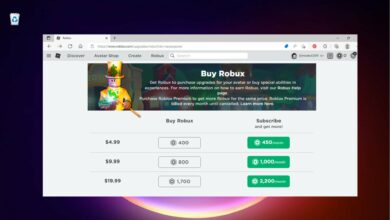
![Photo of Cómo hacer que tu calendario de Outlook sea privado [Step-by-Step]](https://kdkick.com/wp-content/uploads/2023/05/Como-hacer-que-tu-calendario-de-Outlook-sea-privado-Step-by-Step-390x220.png)

![Photo of Șofer descărcat fără a anula operațiunile în așteptare [Fixed]](https://kdkick.com/wp-content/uploads/2023/05/Driver-unloaded-without-cancelling-operations-390x220.jpg)